Les fichiers de OCS
On va donc insérer quelques infos concernant la base de données dans les fichiers de configuration de OCS.
Pour info, les fichiers de conf de OCS sont ici :
/etc/apache2/conf-available/z-ocsinventory-server.conf
/etc/apache2/conf-available/ocsinventory-reports.conf
/etc/apache2/conf-available/zz-ocsinventory-restapi.conf
#######################################################
- Éditons le fichier principal :
nano /etc/apache2/conf-available/z-ocsinventory-server.conf
- On va juste éditer un des premiers paragraphes, de façon à correspondre avec les infos de BDD. Les valeurs en rouge sont à adapter :
PerlSetEnv OCS_DB_HOST localhost
# Replace 3306 by port where running MySQL server, generally 3306
PerlSetEnv OCS_DB_PORT 3306
# Name of database
PerlSetEnv OCS_DB_NAME ocsweb
PerlSetEnv OCS_DB_LOCAL ocsweb
# User allowed to connect to database
PerlSetEnv OCS_DB_USER ocsbdd
# Password for user
PerlSetVar OCS_DB_PWD ocsbddpass
- Il s’agit donc d’insérer le nom de l’utilisateur ocsbdd, celui qu’on a créé sous MariaDB et qui a les droits sur la BDD ocsweb. Votre base de données se trouve sur la même machine que OCS donc HOST est localhost, et normalement vous n’avez pas changé le port 3306. Vous n’avez donc que l’utilisateur et son mot de passe à renseigner.
- Enregistrez le fichier.
#######################################################
- Éditez ensuite le fichier suivant. Même principe :
nano /etc/apache2/conf-available/zz-ocsinventory-restapi.conf
<Perl>
$ENV{PLACK_ENV} = ‘production’;
$ENV{MOJO_HOME} = ‘/usr/local/share/perl/5.32.1’;
$ENV{MOJO_MODE} = ‘deployment’;
$ENV{OCS_DB_HOST} = ‘localhost‘;
$ENV{OCS_DB_PORT} = ‘3306‘;
$ENV{OCS_DB_LOCAL} = ‘ocsweb‘;
$ENV{OCS_DB_USER} = ‘ocsbdd‘;
$ENV{OCS_DB_PWD} = ‘ocsbddpass‘;
</Perl>
- Enregistrez le fichier.
#######################################################
- Ensuite, on va affiner les droits sur ce dossier :
chown root.www-data /var/lib/ocsinventory-reports
chmod 775 /var/lib/ocsinventory-reports
Activation de la configuration de OCS
On active maintenant les fichier des conf. La commande utilisée va en fait simplement créer des liens symboliques des fichiers vus ci-dessus, dans le dossier /etc/apache2/conf-enabled/.
a2enconf z-ocsinventory-server
a2enconf ocsinventory-reports
a2enconf zz-ocsinventory-restapi
- A chacune de ces commandes, vous devriez avoir une réponse du genre :
Enabling conf zz-ocsinventory-restapi.
To activate the new configuration, you need to run:
systemctl reload apache2
#######################################################
- Puis on redémarre le service apache
service apache2 restart
Dans le navigateur
Tout est prêt pour finaliser l’installation de OCS à travers votre navigateur.
- Tapez l’URL 192.168.0.50/ocsreports. En remplaçant l’IP par la vôtre bien sûr.
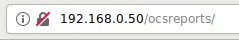
#######################################################
- Entrez alors les mêmes informations que vous avez fourni dans les fichiers de OCS, en ce qui concerne la BDD et les identifiants qui permettent d’y écrire.
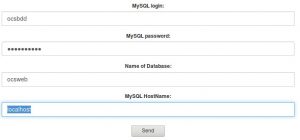
#######################################################
- Prenez note également du bandeau qui indique ce message :
WARNING: You will not be able to build any deployment package with size greater than 100MB
You must raise both post_max_size and upload_max_filesize in your vhost configuration to increase this limit.
- Cela signifie que dans le cadre de déploiements de packages par le biais d’OCS, la limite de taille des fichiers sera de 100Mo. On va modifier ces valeurs peu après.
- Cliquez enfin sur Send.
#######################################################
- OCS peuple alors sa BDD et l’installation est enfin terminée ! Cliquez sur Click here […].
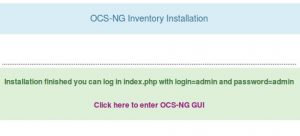
#######################################################
- Si on vous demande de faire une mise à jour, cliquez sur Perform the update :

#######################################################
- Puis cliquez de nouveau sur Click here […].
#######################################################
- Entrez alors les identifiants par défaut qui sont admin / admin :
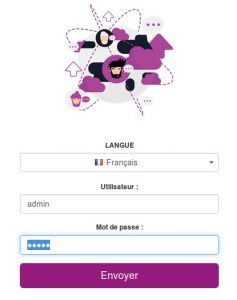
#######################################################
- Puis créez de nouveaux identifiants dans le menu Configuration / Utilisateurs / Créer un utilisateur. Dans le menu déroulant Type, sélectionnez bien Super administrateurs. Vous êtes obligé de mettre un prénom aussi. Ensuite loguez vous avec le nouveau super administrateur et supprimez l’utilisateur nommé admin.
#######################################################
- Allez ensuite dans le menu Configuration / General Configuration / Serveur et activez l’option Trace_Deleted :

#######################################################
- On modifie maintenant les restriction de tailles des fichiers pour le déploiement (pour ce tuto ce n’est pas indispensable mais au moins vous voyez où c’est). On va éditer le fichier suivant :
nano /etc/apache2/conf-available/ocsinventory-reports.conf
- Dans la config du module php7 qui commence par <IfModule mod_php7.c>, trouvez et changez les directives suivantes :
php_value post_max_size 1200m
php_value upload_max_filesize 1000m
->Ces valeurs seront a adapter en fonction de vos besoins de déploiement, selon la taille des packages. Upload_max_filesize doit être plus grand que la somme des packages du déploiement, et post_max_size doit être plus grand que upload_max_filesize.
#######################################################
- Enregistrez le fichier puis relancez apache.
#######################################################
- Il n’y a plus qu’à supprimer le fichier d’installation du serveur :
rm /usr/share/ocsinventory-reports/ocsreports/install.php
Le serveur OCS est enfin prêt, on va maintenant le lier à GLPI !
->Page suivante…



super, merci beaucoup pour ce tuto =)
il manque une petite chose pour les novice comme moi, comment recuperer le certificat =,)
De rien content que ça serve !
Pour sortir le certificat du serveur tu peux te connecter au serveur avec le logiciel WinSCP qui est un explorateur de fichier à travers SSH. Tu te connecte donc au serveur avec tes identifiants (non root par défaut), et tu copie colle le fichier recherché 🙂
Cela dit il faut avoir installé SSH sur le serveur, soit pendant l’installation de l’OS, soit avec un petit apt-get install ssh ou quelque chose du genre.
serait il possible de faire un tuto sur l’installation des plugins sur Ocs Ben s’il vous plait ?
a chaque fois que j’essaie je plante apache et je suis obligé de refaire la vm ( encore heureux que j’ai fais une sauvegarde)
en vous remerciant
Bonjour !
Ce n’est pas prévu pour le moment.
Bonjour Ben, super tuto !
Jolie travail, tout fonctionne hormis la remonté des logiciels entre OCS et GLPI !
Une idée ?
Gaël
Bonjour, merci !
J’avoues que je ne vois pas non. Tout remonte sauf les logiciels installés sur la machine ?
Bonjour ,
Super tuto mais j’aurai une question concernant le test de l’agent la manière dont vous avez tester y’aurai t-il un moyen de cette « partie automatiquement « .
Bonjour, merci ! Désolé mais je ne comprends pas votre question..
Bonjour,
je voulais savoir si tu allais mettre a jour ce tuto avec la version 2.10 d’ocs serveur ?
Bonjour !
Désolé ce n’est pas prévu pour le moment, manque de temps..
dommage, t’es tutot sont super manque juste un upgrade vers une version superieur.
Merci ! Le site n’est pas ma priorité. Mais un jour je ferais un nouvel article avec GLPI 10.
Bonjour, un grand merci pour ce tuto.
J’ai juste une question…
J’ai installé l’agent OCS sous une VM Debian et ai crée APRES le certificat SSL…
où dois le reseingner sous linux ? , apparement il y a aussi des options à activer dans les fichiers de configuration des clients mais je ne les trouve pas …
Bjr ! Désolé pour le retard. Je vous conseille maintenant de passer sur GLPI 10. Ce tuto peut aider pour certaines étapes mais sinon n’est plus à jour. Bonne journée.